东芝笔记本bios设置u盘启动方法教程
- 分类:win10 发布时间: 2016年11月01日 00:05:01
随着东芝用户越来越多,东芝笔记本bios设置u盘启动的问题也被更多的朋友所提及。那么到底这个笔记本要如何设置u盘启动呢?说实话方法还是蛮简单的,如果大家想要学习的话,小编下面就给大家带来东芝bios设置u盘启动方法教程吧。
1、将制作好的U大侠启动U盘插入usb接口,然后重启电脑;
2、电脑开启后,当看到开机画面时,按“F12”键,如下图所示:

东芝笔记本bios设置u盘启动方法教程图1
3、然后等待进入到启动项顺序选择窗口,在其中找到usb开头的选项,如下图所示:
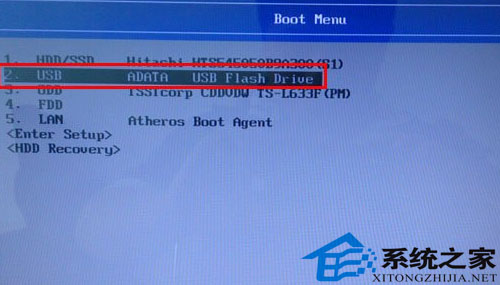
东芝笔记本bios设置u盘启动方法教程图2
4、完成选择以后按回车键进行确认即可,然后就能够进入到U大侠主菜单界面了!可以开始尝试学习怎么用u盘重装系统啦。

东芝笔记本bios设置u盘启动方法教程图3
上述就是东芝bios设置u盘启动方法教程了,大家是否都已经掌握了这个方法呢?大家赶紧去试一试吧,绝对不会让大家失望的哦。总之方法就在这里了,用不用就看大家醒不醒目了。小编可不能再跟大家胡扯了,还有很多教程在等着小编去写呢,咱们下一篇教程见!
猜您喜欢
- 详解安装win10系统盘需要多大..2021/09/04
- 最全面win10系统硬盘分区怎么调整大小..2019/07/31
- win10系统安装教程u盘安装步骤..2022/01/10
- Win10如何卸载无线网卡的驱动程序,详..2017/12/30
- windows10更新后黑屏怎么解决..2021/12/15
- win7正式停更,如何升级win10系统图文..2020/02/05
相关推荐
- 小编教你windows10平板模式的使用.. 2017-10-26
- win10我的电脑怎么放在桌面?详细教您.. 2017-11-21
- 小编教你windows10内存测试 2017-08-22
- 戴尔笔记本u盘重装系统的图文教程.. 2021-06-03
- win10系统安装教程不用u盘 2022-05-13
- 神舟笔记本bios设置硬盘模式教程.. 2016-10-24




 粤公网安备 44130202001059号
粤公网安备 44130202001059号